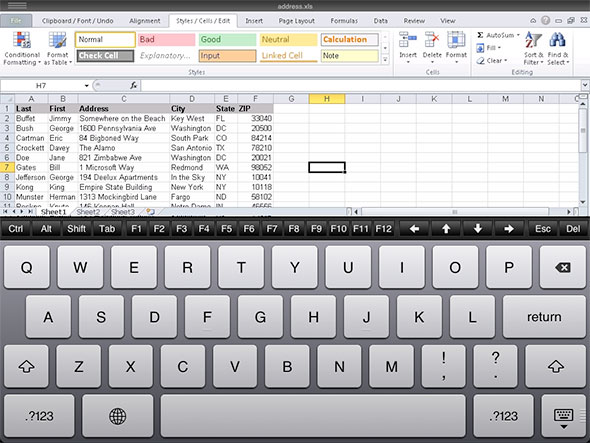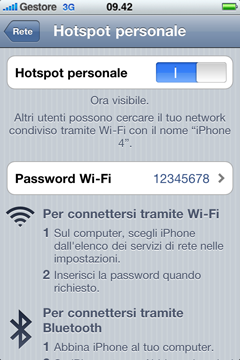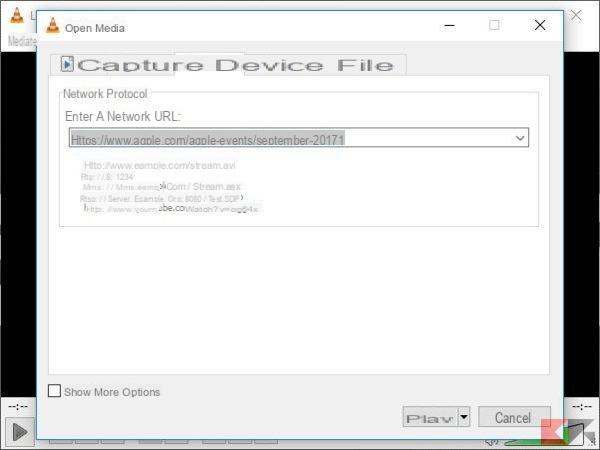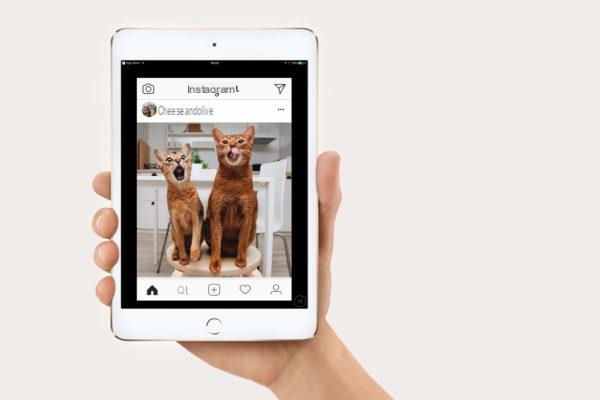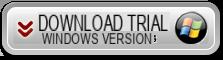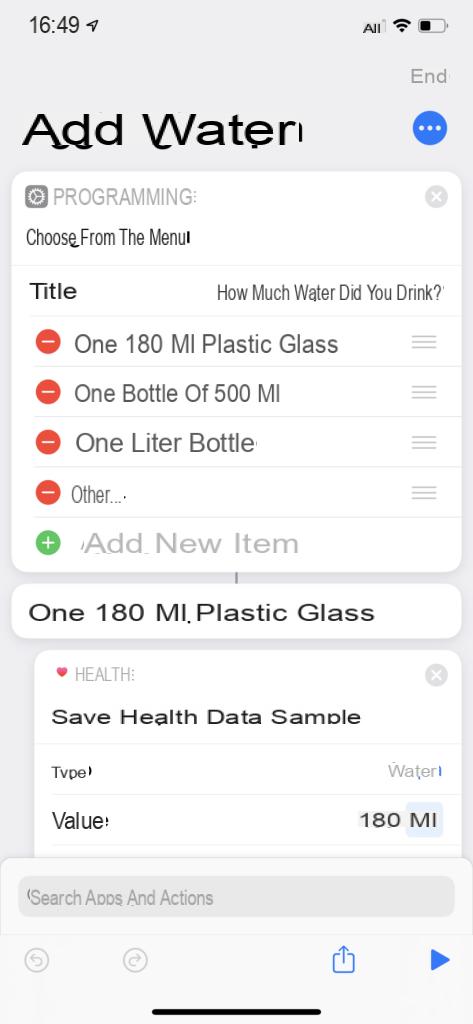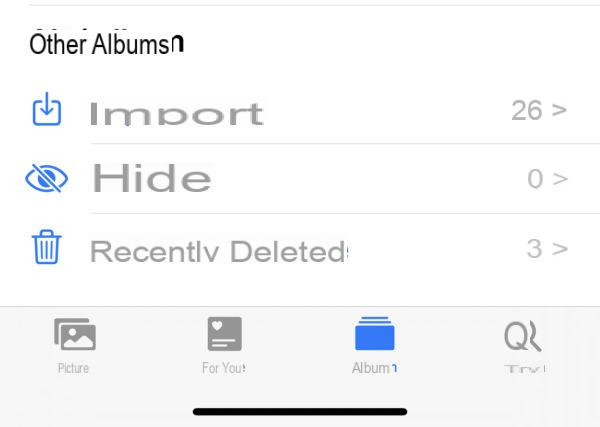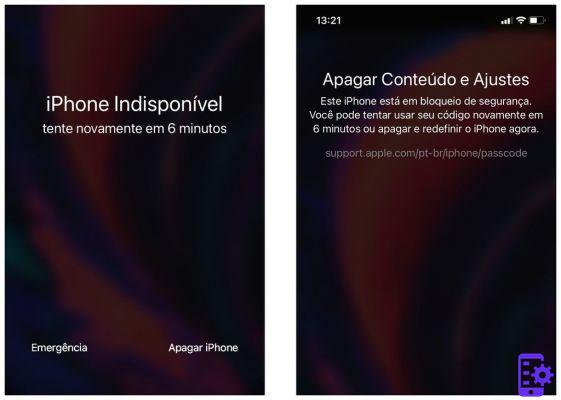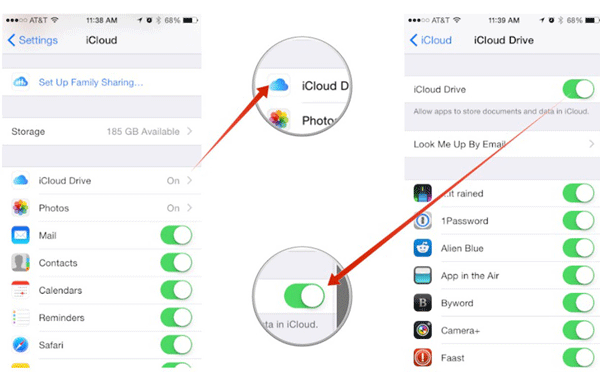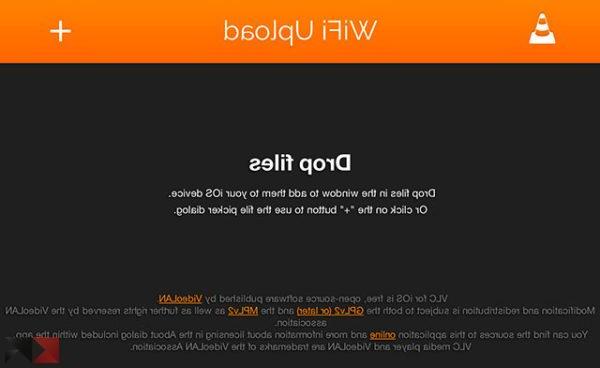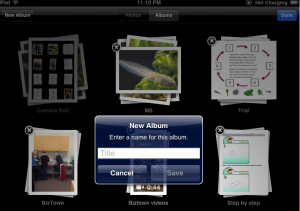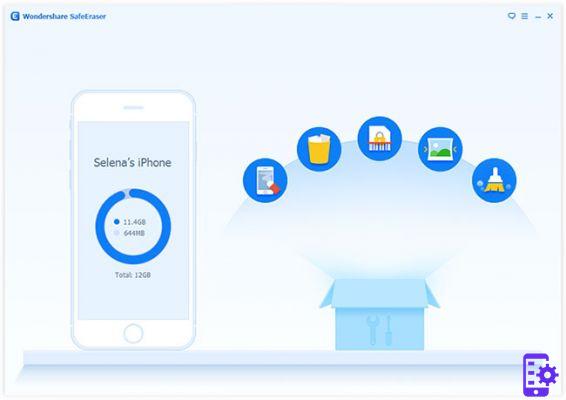Se o dano tiver comprometido o seu iPhone 7, por qualquer motivo, por exemplo. baixando software não autorizado ou outros motivos, o redefinir para as configurações de fábrica é uma forma de resolver problemas. Uma reinicialização a frio excluirá todos os dados, incluindo todas as fotos, músicas, contatos e vídeos. A restauração pode ser feita facilmente a partir do telefone ou do iTunes.
Lembre-se: isso remove tudo do telefone e restaura as configurações de fábrica. Se tiver certeza de que deseja continuar, faça o seguinte. Se você não tiver um backup, leia Como fazer backup do iPhone >>
Se o seu iPhone estiver simplesmente congelado, tente fazer uma reinicialização "suave" pressionando as teclas "Diminuir volume" e "Power" por 15 segundos. Deve reiniciar.
Redefinição de fábrica do dispositivo
- Vamos para " Configurações "E depois" Geral . "
- Role até a parte inferior da guia Geral e clique em " Restaurar "
- Tocar " Apague todo o conteúdo e configurações . "
- Digite o código de acesso (se você o definiu) e confirme a redefinição tocando em "Apagar o iPhone "
O dispositivo deve fornecer uma estimativa de quanto tempo esse processo levará. Dependendo de quantos aplicativos você tem, pode levar alguns minutos ou até uma hora. Durante esta operação, o dispositivo fica completamente inoperante. Quando terminar, seu telefone ficará como novo. Esta é, de fato, uma operação que você deve fazer se pretende vender seu telefone para outra pessoa, pois exclui todas as suas informações. Leia também “Como excluir permanentemente todos os dados do iPhone” >>

Redefinição de fábrica do iTunes
Você pode restaurar a partir do iTunes, que também permite salvar um backup do seu dispositivo para manter suas configurações, e-mails e seus aplicativos. Esse processo envolve outras etapas, mas ainda é bastante simples.
- Conecte seu iPhone ao computador com o cabo e inicie o iTunes. Você verá um botão para o seu telefone em "Dispositivos" no canto superior esquerdo da tela. Isso informará se o telefone está conectado e reconhecido corretamente. Clique no botão.
- Se o iTunes estiver configurado para sincronizar automaticamente quando o dispositivo for conectado, ele começará a transferir dados imediatamente. Este é um passo muito importante para salvar todo o conteúdo recém-adicionado, incluindo as músicas ou aplicativos que você comprou e as fotos que salvou. Se o iTunes não iniciar a sincronização automaticamente, você poderá fazê-lo manualmente. Aperte o " sincronização ”No canto inferior direito da opção resumo no painel esquerdo do iTunes
- Quando a sincronização estiver concluída, volte para a página de informações do iTunes. No centro da janela principal, você verá dois botões. Clique no " Restaurar ". O iTunes irá avisá-lo que restaurar o seu iPhone para as configurações de fábrica irá apagar todos os dados. Se você já sincronizou com sucesso, basta clicar no botão " Restaurar “Para iniciar o processo.
- O iTunes inicia automaticamente o processo. NÃO desconecte seu telefone do computador durante o processo.
- O iTunes informará quando o telefone for restaurado. Neste ponto, você precisará redefinir as configurações e sincronizar tudo com o dispositivo.
- Na tela do iTunes, você verá duas opções: “Configurar como um novo iPhone"Ou" Restaurar de um backup ". Se você deseja restaurar suas configurações, suas mensagens de e-mail, contatos e outras informações, é claro que escolha a opção " Restaurar de um backup ". Selecione o nome do seu iPhone no menu suspenso no lado direito da tela. Após clicar no botão, o iTunes irá restaurar todas as configurações e arquivos salvos anteriormente neste processo. Isso levará vários minutos - certifique-se de não desconectar o telefone durante esse período. Assim que tudo for restaurado no iPhone, ele será reiniciado mais uma vez.
Voilá! Seu iPhone 7 agora foi restaurado para as configurações originais de fábrica e todos os seus dados foram sincronizados com o telefone. Você pode desconectar seu telefone do computador e usá-lo!
1.062